Você pagou por uma conexão de alta velocidade à Internet e tem direito a uma velocidade de conexão decente. No entanto, o problema pode ser com sua rede doméstica, então não é algo que seu ISP possa consertar. Se você estiver em um plano de baixa velocidade, no entanto, ainda existem algumas maneiras de aumente a velocidade da sua internet.
Neste guia, mostraremos como aumentar a velocidade do Wi-Fi. Antes de começarmos, verifique se o problema é específico do dispositivo. Se a velocidade do Wi-Fi for lenta apenas em um dos seus dispositivos, o problema pode ser com o seu dispositivo e não com a rede. Se a velocidade do Wi-Fi for lenta em todos os seus dispositivos, tente as seguintes correções.
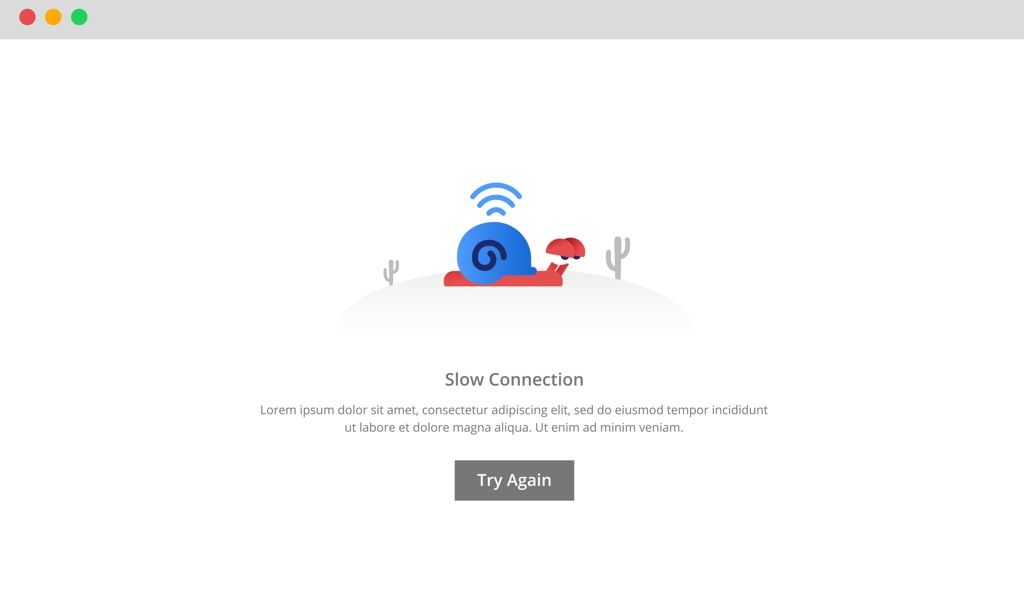
Você tentou desligar e ligar novamente?
A maioria dos roteadores modernos não requer reinicializações regulares. Independentemente disso, se a velocidade do seu Wi-Fi diminuiu a ponto de engatinhar, uma reinicialização pode dar ao roteador a chance de esfriar e começar do zero. É por isso que esta é a primeira solução que você deve tentar aumentar a velocidade do Wi-Fi em sua rede doméstica.
Alguns roteadores vêm com um agendador de reinicialização embutido. Além disso, o Tomato e o DD-WRT permitem que você defina reinicializações automáticas. Agende uma reinicialização para o meio da noite para que sua conectividade com a Internet não seja interrompida durante o dia.
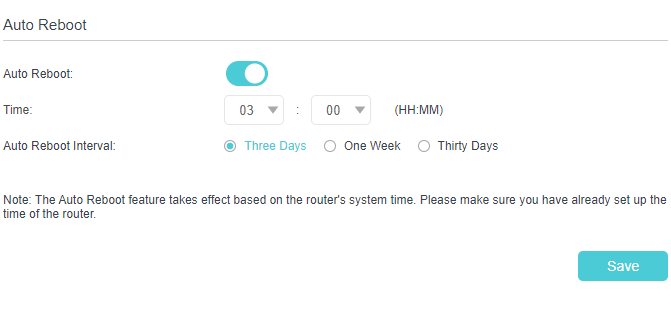
Use QoS
Atividades que usam muita largura de banda podem diminuir diminuir a velocidade do seu Wi-Fi. Por exemplo, você já tentou baixe o Windows 10 ISO ou qualquer outro arquivo grande?
Quando o download está rodando, deixa menos largura de banda para outras tarefas, efetivamente reduzindo a velocidade do seu Wi-fi. Freqüentemente, podem ser outros usuários da rede executando algumas tarefas com largura de banda pesada. Verifique com seus irmãos ou colega de quarto se eles são streaming Netflix ou jogam.
Se forem, você não não precisa ficar à mercê deles para obter uma velocidade de Wi-Fi decente. Você tem a opção de habilitar a qualidade de serviço (QoS) do firmware do seu roteador e priorizar o tráfego da rede.
Se alguém na sua rede faz download de filmes com frequência, economizando sua largura de banda, vá até o firmware do roteador e configure QoS. A maioria dos roteadores tem QoS em configurações avançadas, mas alguns podem usar um nome diferente para ele.
TP-Link, por exemplo, chama de Controle de largura de bandaonde você pode adicionar Regras de controle. Isso é essencialmente QoS, mas com um nome diferente.
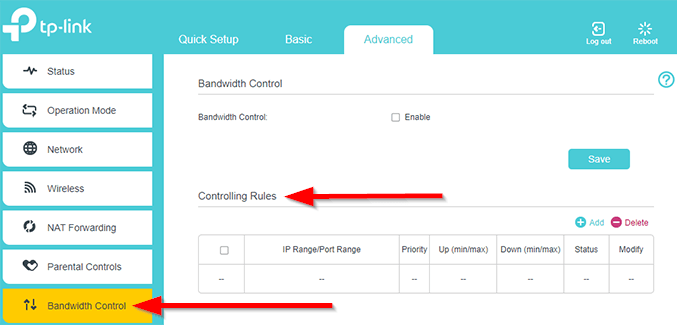
Digitalizar programas em segundo plano Uso da rede
Se você não acha que outros usuários estão monopolizando algum sua largura de banda Wi-Fi, veja se algum programa está sendo executado em segundo plano no seu PC. Muitos programas verificam com frequência se há atualizações ou realizam outras tarefas voltadas para a rede.
Abra o Gerenciador de tarefase alterne para a guia Processos. Verifique a coluna Redee procure processos que estão ocupando um volume inesperado de largura de banda. Pare esses processos e veja se a velocidade do Wi-Fi melhora.
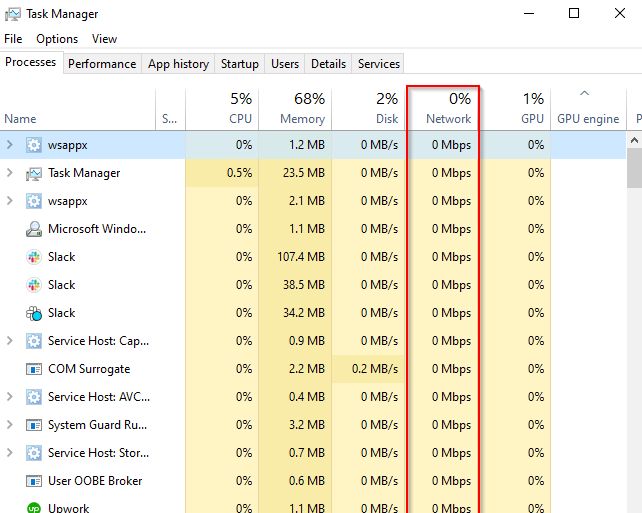
Existem, é claro, mais maneiras de verificar quais programas estão usando sua largura de banda.
Alterar a posição do roteador
A posição do roteador desempenha um papel significativo no desempenho de sua rede Wi-Fi. Quando você compra um roteador, provavelmente o instala onde quer que encontre a tomada elétrica mais próxima de sua mesa. No entanto, posicionar o roteador exige um pensamento extra se você estiver enfrentando velocidades lentas do Wi-Fi.
Como regra geral, sempre coloque o roteador em uma posição alta e no centro da casa. Os sinais de Wi-Fi são transmitidos em todas as direções, então não faz sentido colocar o roteador em um canto. Pior ainda é colocar o roteador mais próximo do solo. Em vez disso, coloque o roteador mais perto do teto para minimizar a interferência de objetos domésticos e estender o alcance do roteador.
Se sua casa for muito grande, considere investir em uma antena ou adaptadores powerline. Recentemente, porém, tem se tornado cada vez mais comum para usuários domésticos configurar redes mesh em vez de adaptadores de linha de energia ou pontos de acesso.
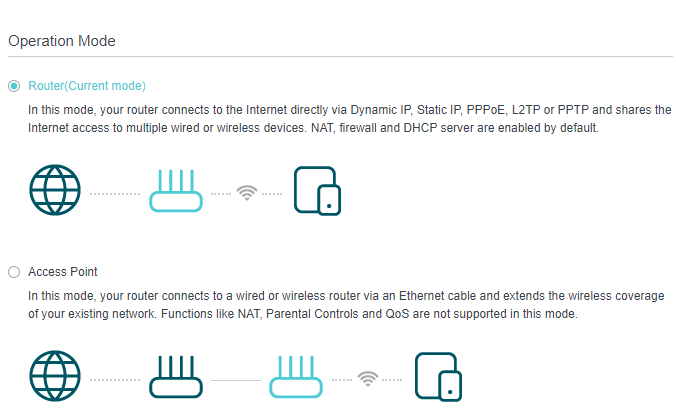
Você também pode usar um roteador antigo como um repetidor para estender o alcance do wi-fi. Em um roteador TP-Link, você pode alterar as configurações do roteador para fazê-lo funcionar como um Ponto de acessoem Avançado>Modo de operação.
Mude a banda do roteador
Se você for como a maioria dos usuários, retirou o roteador da caixa, instalou-o e nunca mais olhou para trás. Isso significa que você provavelmente não percebeu que tem a opção de alterar as bandas de frequência de transmissão do roteador. A menos que você possua um roteador antigo, você tem a opção de escolher entre os canais de 2,4 GHz e 5 GHz.
A maioria dos aparelhos eletrônicos domésticos usa o espectro de 2,4 GHz, o que pode causar um grande congestionamento. Por exemplo, o seu forno micro-ondas opera a uma frequência de 2,45 GHz. Um canal de 2,4 GHz em seu roteador transmite entre 2,412 GHz e 2,472 GHz, o que significa que o forno de microondas pode interromper sua conexão.
Não se trata apenas de fornos de microondas. Tudo, desde um telefone sem fio a outros roteadores Wi-Fi, e até mesmo suas luzes de Natal, podem interferir na banda Wi-Fi de 2,4 GHz.

Essa interferência pode causar seu Wi-Fi Velocidades -Fi para desacelerar. Se o seu roteador tem banda de 5 GHz, mude para ver se isso aumenta a velocidade do seu Wi-Fi. Se você tiver um roteador apenas de 2,4 GHz, tente a próxima correção.
Mude para um canal diferente
Quase todas as casas têm uma rede Wi-Fi. Isso significa que, quer você goste ou não, seus vizinhos estão compartilhando seu espaço de sinal. Canais lotados são particularmente um problema em bairros lotados com muitos roteadores ao redor.
No entanto, canais lotados são principalmente um fenômeno de 2,4 GHz. Se o seu roteador pode transmitir ou receber apenas um sinal de 2,4 GHz, isso pode ser um problema porque seu roteador tem apenas 14 canais para transmissão.
Mudar de canal a 1, 6 ou 11 se o seu roteador usa uma banda de 2,4 GHz. Eles são sua melhor aposta, pois não se sobrepõem. Se o seu roteador pode transmitir um sinal sem fio de 5 GHz, você tem muito mais canais para escolher.
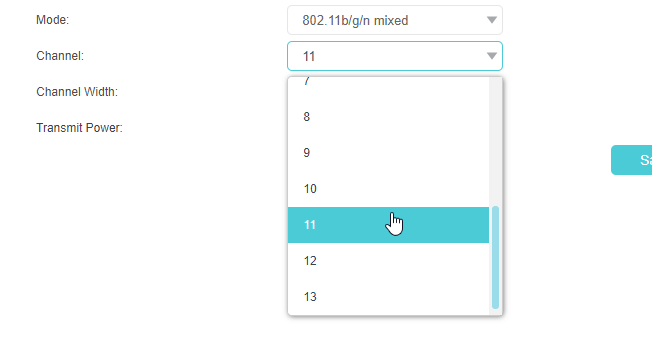
A seleção de canais não é algo em que você precisará gastar muito tempo se o seu roteador usar a banda de 5 GHz. Qualquer canal em uma banda de 5 GHz deve funcionar bem, exceto DFS (Dynamic Frequency Selection).
Atualizar firmware do roteador
Muitos roteadores mais novos são atualizados automaticamente. Se o seu não tiver, valeria a pena ir à página de atualizações e ver se uma atualização é necessária.
Uma atualização de firmware provavelmente não terá um impacto monumental na velocidade do seu Wi-Fi. No entanto, se você não executa uma atualização há algum tempo, pode notar uma melhoria perceptível na velocidade do seu Wi-Fi após a atualização. Além disso, você também torna seu roteador mais seguro se o fabricante lançou atualizações de segurança.
Você pode até mesmo optar por atualizar o firmware personalizado, como DD-WRT ou Tomato. Vá para o site DD-WRT ou do Tomato e procure o número do modelo do seu roteador. Baixe o arquivo .bin e procure uma seção chamada Atualização de firmwareou algo semelhante. Navegue pelo arquivo .bin e atualize.
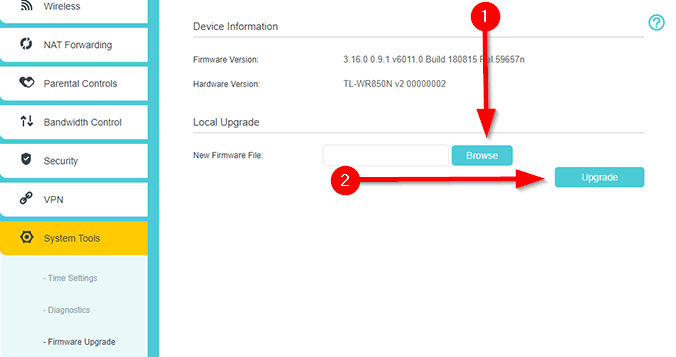
Um novo roteador
Se nenhuma dessas correções puder aumentar a velocidade lenta do Wi-Fi em sua rede doméstica, agora é um bom momento para trazer para casa um novo roteador. Muitos usuários domésticos nunca se preocupam muito com roteadores. Eles continuam a usar o fornecido por seu ISP por anos.
Os ISPs se concentram na minimização de custos, e não no desempenho. É por isso que os roteadores fornecidos pelo ISP são geralmente básicos. Leve para casa um roteador moderno não apenas para aumentar a velocidade do seu Wi-Fi, mas também para melhorar o desempenho geral.
Você corrigiu o seu Wi-Fi lento?
Felizmente, um Uma dessas correções ajudou a melhorar o Wi-Fi lento em sua rede doméstica. Se você se inscreveu em um plano de Internet de alta velocidade com seu ISP, na maioria dos casos, a velocidade do Wi-Fi é lenta por causa do seu roteador.
Embora essas correções devam funcionar bem o suficiente, as conexões com fio são mais estáveis e rápidas. Se você vai participar de uma videochamada extremamente importante, é recomendável usar uma conexão com fio.